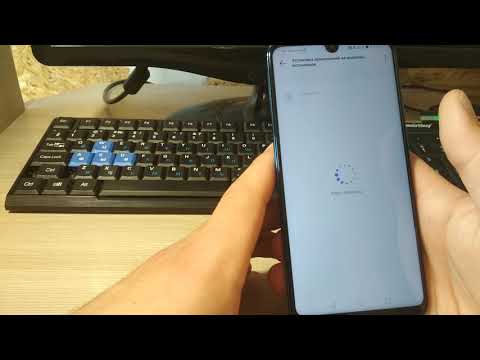
#Хонор # 8Кс је модел паметног телефона Андроид средњег ранга који је објављен у септембру 2018. Има солидан квалитет израде направљен од алуминијумског оквира са стаклом и на предњој и на задњој страни. Користи 6,5-инчни ИПС ЛЦД екран резолуције 1080 к 2340 пиксела који је заштићен Цорнинг Горилла Гласс 3. Испод хаубе пронаћи ћете процесор Хисилицон Кирин 710 осмог језгра који је упарен са 6 ГБ РАМ-а. Иако је ово уређај са солидним перформансама, постоје случајеви када се могу појавити одређени проблеми којима ћемо се позабавити данас. У овом најновијем делу наше серије за решавање проблема позабавићемо се проблемом Хонор 8Кс Блацк Сцреен оф Деатх.
Ако сте власник Хонор 8Кс или било ког другог Андроид уређаја, слободно нас контактирајте помоћу овог обрасца. Биће нам више него драго да вам помогнемо у било каквим проблемима који се тичу вашег уређаја. Ово је бесплатна услуга коју нудимо без приложених жица. Међутим, молимо вас да када нам се обратите покушате да будете што детаљнији како би се могла направити тачна процена и дати тачно решење.
Како поправити проблем Хонор 8Кс Блацк Сцреен оф Деатх
Црни екран смрти је термин који се даје уређају чији екран изгледа не функционише. Уређај који пати од овог проблема можда је и даље укључен и прима обавештења или може бити искључен ако се на екрану ништа не приказује. Овај проблем се обично дешава када испустите телефон или га намочите, али такође може бити узрокован неким обликом софтверске грешке. Ако је овај проблем узрокован неисправном хардверском компонентом, не постоји други избор осим да се уређај однесе у сервисни центар и поправи. Међутим, ако је ово узроковано софтверском грешком, проблем се највероватније може решити следећи кораке за решавање проблема доле наведене.
Напуните телефон
Једна од првих ствари које ћете морати да урадите је да елиминишете могућност да проблем проузрокује испражњена батерија.
- Очистите отвор за пуњење телефона помоћу лименке са компримованим ваздухом, водећи рачуна да се уклони нечистоћа или остаци заглављени у њему.
- У потпуности напуните телефон помоћу зидног пуњача.
- У случају да се телефон не пуни, покушајте да употребите други кабл за пуњење и зидни пуњач. Такође бисте требали покушати да телефон пуните са УСБ порта рачунара у случају да пуњење помоћу зидног пуњача не успе.
Када се телефон довољно напуни, покушајте да укључите уређај и проверите да ли се и даље јавља проблем са црним екраном Хонор 8Кс.
Извршите софт ресет
Покушајте да освежите софтвер телефона меким ресетовањем. Ово ће обично решити проблеме узроковане мањим софтверским кваровима.
- Притисните и држите тастер за напајање до 45 секунди.
- Сачекајте да се уређај поново покрене.
Проверите да ли се и даље појављује проблем са црним екраном Хонор 8Кс.
Покрените телефон у сигурном режиму
Постоје случајеви када ће апликација коју сте преузели из Гоогле Плаи продавнице узроковати проблеме на телефону када је инсталирана. Да бисте проверили да ли апликација коју сте преузели узрокује проблем, мораћете да покренете телефон у безбедном режиму, јер само унапред инсталиране апликације могу да раде у овом режиму.
- Искључите телефон држећи притиснуто дугме за напајање неколико секунди.
- Притисните и држите дугме за напајање и отпустите га када на екрану видите логотип Хонор.
- Након отпуштања тастера за напајање, одмах притисните и држите тастер за утишавање звука.
- Држите тастер за јачину звука док се телефон потпуно не покрене.
- Када се телефон покрене, на дну екрана би требало да се појави „Безбедни режим“
У случају да се проблем не јавља у овом режиму, највероватније је узрок томе апликација коју сте инсталирали. Сазнајте која је ово апликација и деинсталирајте је.
Да бисте сазнали која апликација узрокује проблем, мораћете да извршите методу покушаја и грешака. Поново покрените телефон, а затим деинсталирајте последњу апликацију коју сте преузели пре него што се проблем појавио. Проверите да ли екран и даље трепери. Понављајте овај корак док екран не престане да трепери након деинсталирања апликације. Управо та апликација је највероватније узрок проблема.
Обришите кеш партицију телефона
Постоје случајеви када се кеширани подаци сачувани на наменској партицији телефона могу оштетити. Када се то догоди, обично ће доћи до одређених проблема на телефону. Да бисте елиминисали могућност да управо то узрокује проблем, мораћете да обришете партицију кеш меморије телефона из режима опоравка.
- Искључите телефон.
- Притисните и држите истовремено тастер за појачавање звука заједно са дугметом за напајање на уређају неколико секунди
- Телефон ће ући у режим опоравка залиха
- Помоћу дугмади за јачину звука означите „випе цацхе партитион“ (брисање кеш партиције) и помоћу тастера за напајање одаберите
- Поново покрените систем када се процес заврши
Проверите да ли се и даље појављује проблем са црним екраном Хонор 8Кс.
Извршите ресетовање на фабричка подешавања
У случају да горњи кораци не успеју да реше проблем црног екрана смрти Хонор 8Кс, најбољи начин за решавање овог проблема је ресетовање на фабричка подешавања. Имајте на уму да ће ово избрисати податке са телефона.
- Искључите телефон.
- Притисните и држите истовремено тастер за појачавање звука заједно са дугметом за напајање на уређају неколико секунди
- Телефон ће ући у режим опоравка залиха
- Помоћу дугмади за јачину звука означите селецт випе цацхе / фацтори ресет (Користите тастер за укључивање / искључивање) да бисте је изабрали
- Поново покрените систем када се процес заврши
Ако горњи кораци не реше проблем, мораћете да однесете телефон у сервисни центар и да га провери, јер је то највероватније већ узрокована неисправном хардверском компонентом.


